Microsoft Edge е уеб браузърът по подразбиране на операционната система Windows 10 на Microsoft. Той замени Internet Explorer като браузър по подразбиране, въпреки че Internet Explorer 11 все още е наличен на устройства поради причини за обратна съвместимост.
Microsoft Edge се зарежда доста бързо, когато го стартирате на устройства с Windows 10 след влизане в потребителски акаунт. Ако проверите диспечера на задачите, може да забележите, че няколко процеса на Microsoft Edge се изпълняват в системата, дори преди да стартирате браузъра ръчно.
Процесите, които може да видите, са MicrosoftEdge.exe, MicrosoftEdgeCP.exe и MicrosoftEdgeSH.exe. И трите са изброени като спрени и единствената причина, поради която стартират в системата, е, че Edge ще се отвори по-бързо поради предварително зареждане, което е свързано.
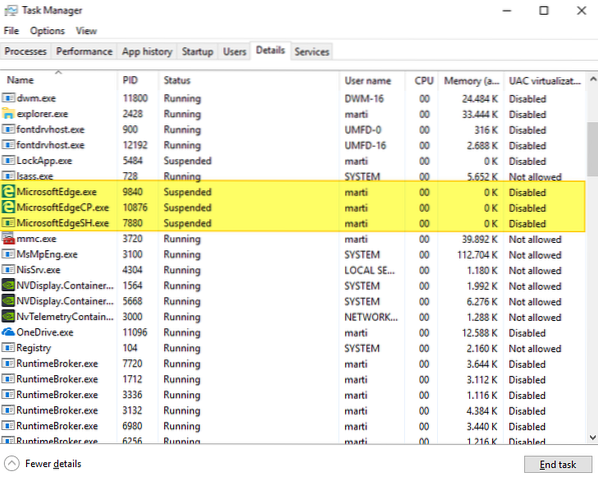
Може да е полезно за потребители, които използват Microsoft Edge активно. Ако не използвате Microsoft Edge или предпочитате браузърът да не е предварително зареден по време на стартиране на системата, можете да блокирате зареждането му.
Функцията е нова в Windows 10 версия 1809, скоро излизащата следваща актуализация на функцията на Windows 10. Ако стартирате Windows 10 Insider Builds, имате опцията, която вече сте на разположение на устройството.
Забележка: Редакторът на групови правила е достъпен само в професионални версии на Windows 10. Проверете секцията в системния регистър по-долу за метод, който работи с всяко издание на Windows 10. Стартирайте winver, за да проверите версията на операционната система.
Деактивирайте предварително зареждането на Microsoft Edge в груповите правила
Windows 10 версия 1809 въвежда две нови правила за контрол на предварителното зареждане на съдържанието на Microsoft Edge и Start / New Tab, преди потребителите да заредят действителния браузър.
- Докоснете клавиша на Windows, въведете gpedit.msc и натиснете клавиша Enter, за да заредите редактора на групови правила, ако използвате професионална версия на Windows 10.
- Отидете на Правила за локален компютър> Конфигурация на компютъра> Административни шаблони> Компоненти на Windows> Microsoft Edge.
Позволете на Microsoft Edge да се стартира предварително при стартиране на Windows, когато системата е неактивна и всеки път, когато Microsoft Edge се затваря
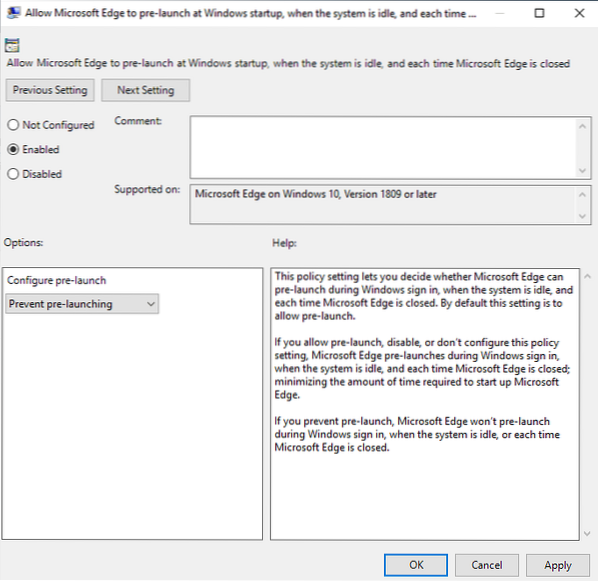
Щракнете двукратно върху политиката, за да отворите конфигурацията. Можете да го настроите да не е конфигуриран, активиран или деактивиран.
Задайте правилото за активирано, за да го активирате и изберете „предотвратяване на предварително стартиране“, за да деактивирате функцията за предварително зареждане, вградена в операционната система, така че Microsoft Edge да стартира по-бързо, когато го стартирате.
Можете да отмените това по всяко време, като изберете или "разреши предварително стартиране", или като превключите състоянието на политиката на деактивирано или не конфигурирано.
Ефект: Microsoft Edge няма да бъде предварително заредена при влизане в системата на Windows, когато системата е неактивна или когато е затворена от потребители на системата.
Позволете на Microsoft Edge да стартира и зареди страницата Старт и нов раздел при стартиране на Windows и всеки път, когато Microsoft Edge се затваря
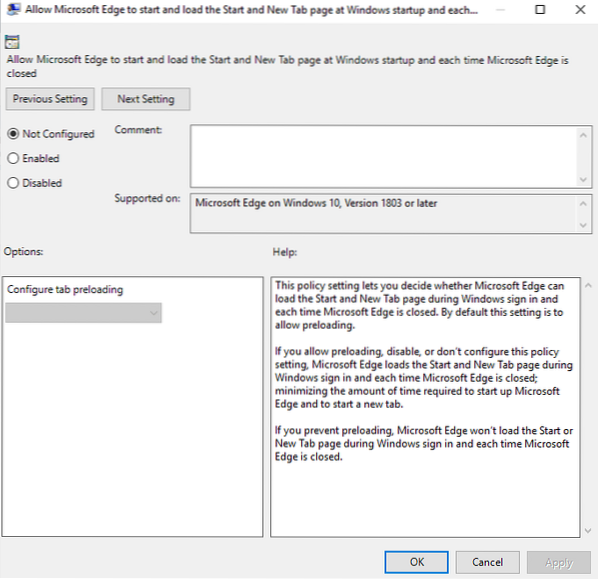
Второто предпочитание за предварително зареждане определя дали Microsoft Edge може предварително да зареди съдържанието на страницата Start и New Tab на браузъра. Той е малко по-стар, тъй като присъства и в Windows 10 версия 1803.
За да деактивирате това предварително зареждане, задайте правилото на активирано и изберете „предотвратяване на предварително зареждане“ от менюто за конфигуриране, което става достъпно, когато активирате политиката.
Можете да отмените промяната по всяко време, като зададете правилото да „разреши предварително зареждане на раздели“ или като промените състоянието на политиката или на деактивирано, или на неконфигурирано.
Ефект: Microsoft Edge няма да зареди предварително страницата за нов раздел или началната страница, когато го направите.
Ключовете от системния регистър
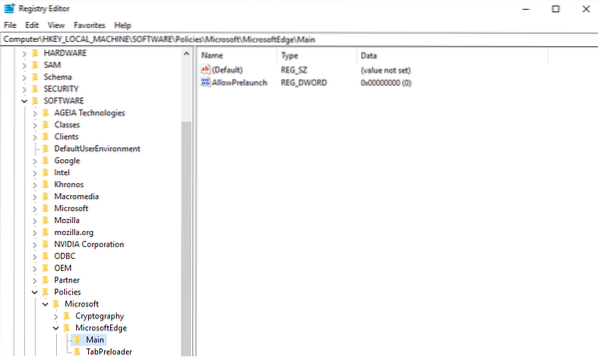
Можете да конфигурирате опциите за предварително зареждане директно в системния регистър на Windows. Опцията работи във всички издания на Windows 10, включително Windows 10 Home.
- Докоснете клавиша на Windows, въведете regedit.exe и натиснете клавиша Enter, за да отворите редактора на системния регистър.
- Потвърдете изведената подкана UAC.
- За да деактивирате предварителното зареждане на Microsoft Edge:
- Поставете следния адрес в адресната лента на редактора на системния регистър: HKEY_LOCAL_MACHINE \ SOFTWARE \ Policies \ Microsoft \ MicrosoftEdge \ Main
- Щракнете с десния бутон върху Main и изберете New> Dword (32-bit) Value.
- Наречете го AllowPrelaunch.
- Щракнете двукратно върху новия Dword и го задайте на 0, ако по подразбиране не е зададено на 0.
- За да деактивирате предварителното зареждане на страница в нов раздел и стартиране на съдържание от Edge:
- HKEY_LOCAL_MACHINE \ SOFTWARE \ Policies \ Microsoft \ MicrosoftEdge \ TabPreloader
- Щракнете с десния бутон върху TabPreloader и изберете New> Dword (32-bit) Value.
- Наименувайте го AllowTabPreloading.
- Щракнете двукратно върху името и задайте стойността му на 0.
Стойност 0 означава, че предварителното зареждане е деактивирано, а стойност 1 е активирана.
Можете да използвате следния скрипт на системния регистър, за да деактивирате веднага двете функции за предварително зареждане на Edge. Моля, обърнете внимание, че това работи само за Windows 10 версия 1809 и по-нова.
Изтеглете файла с щракване върху следната връзка: edge-disable-preload.цип
 Phenquestions
Phenquestions


